怎么在不丢失数据的情况下重置安卓系统
时间:2022-05-05 14:52
阅读: 次
根据重置的定义,手机一旦重置就会丢失所有的数据。但只要你提前进行了备份,就能恢复这些数据。这篇文章将告诉你如何重置安卓系统,然后在重置后从Google恢复数据。
方法1方法1 的 3:创建Google Drive备份
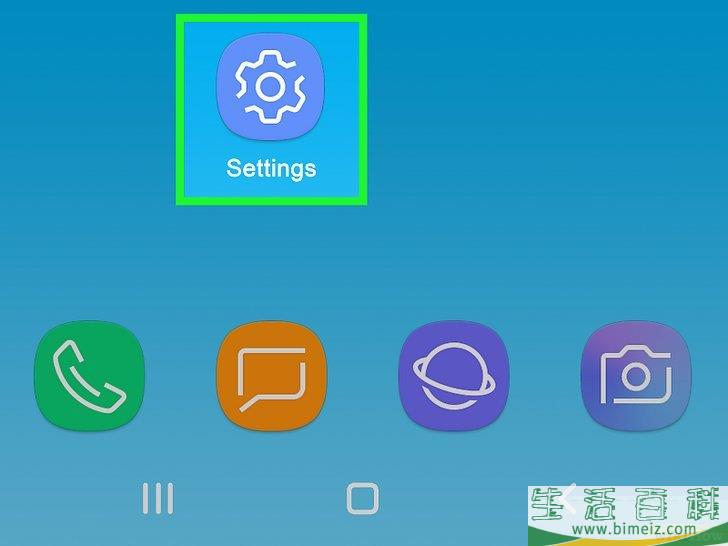
1打开“设置”。
你可以在快速面板或应用程序抽屉里找到这个齿轮图标。
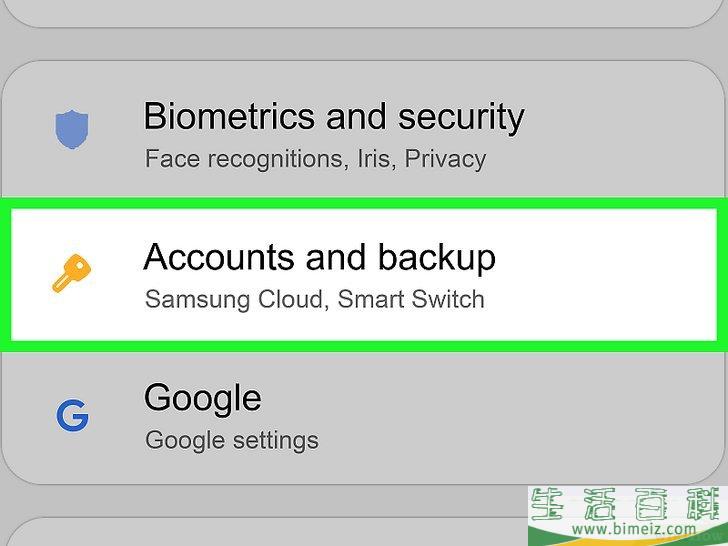
2点击帐户和备份
。
这个选项也可能会显示得不一样,比如“备份”,具体取决于手机制造商或安卓版本。
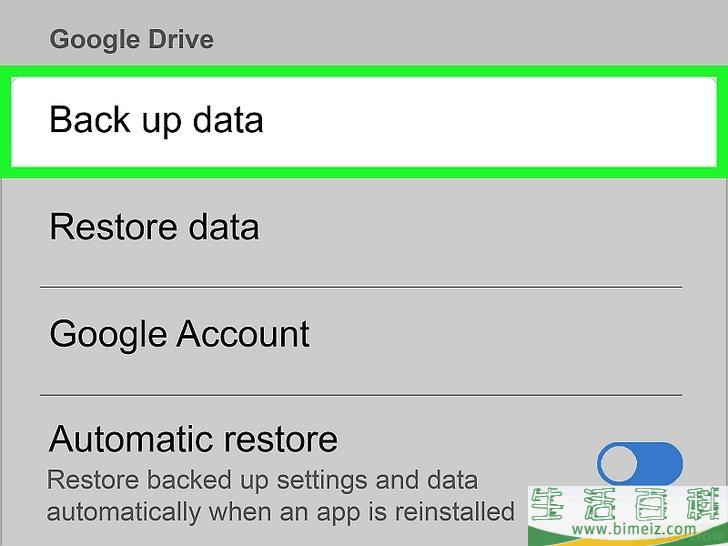
3点击“Google Drive”下的备份数据
(Pixel手机除外)。
如果你用的是Pixel手机,那就跳过这一步,因为对它们而言这一步是多余的。
- 在进入菜单后,检查你是用哪个电子邮件地址来创建备份的。你得用这个Google电子邮件地址来登录执行了出厂重置的设备,然后才能恢复数据。帐户信息就在屏幕的顶部。
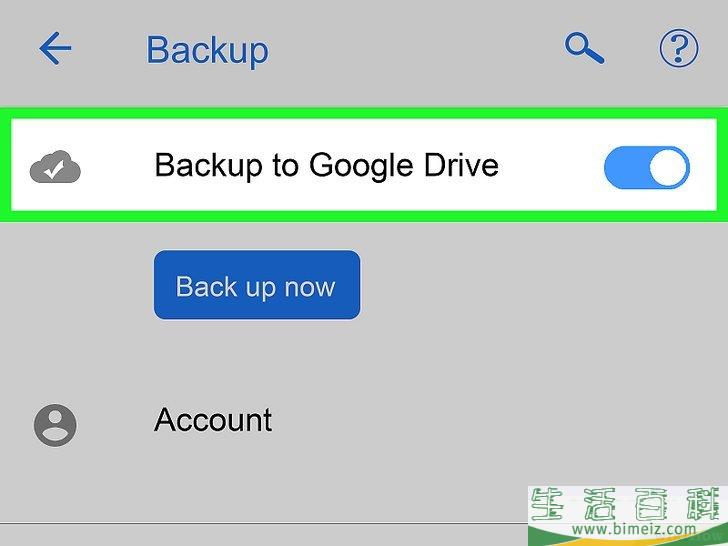
4点击“备份到Google Drive”旁边的切换开关,把它切换到 。
在这个切换开关的旁边,还会显示你上次自动备份的日期和时间。如果没有显示,那就继续。但要是你看到已经有最新的备份并且可以使用,可以跳过创建新备份的怎么在不丢失数据的情况下重置安卓系统的方法,继续执行安卓系统的出厂重置。
。
在这个切换开关的旁边,还会显示你上次自动备份的日期和时间。如果没有显示,那就继续。但要是你看到已经有最新的备份并且可以使用,可以跳过创建新备份的怎么在不丢失数据的情况下重置安卓系统的方法,继续执行安卓系统的出厂重置。
- 如果这个开关已经开启,请注意,如果你的安卓手机在闲置和至少充电2小时后,就会自动通过Wi-Fi进行备份。
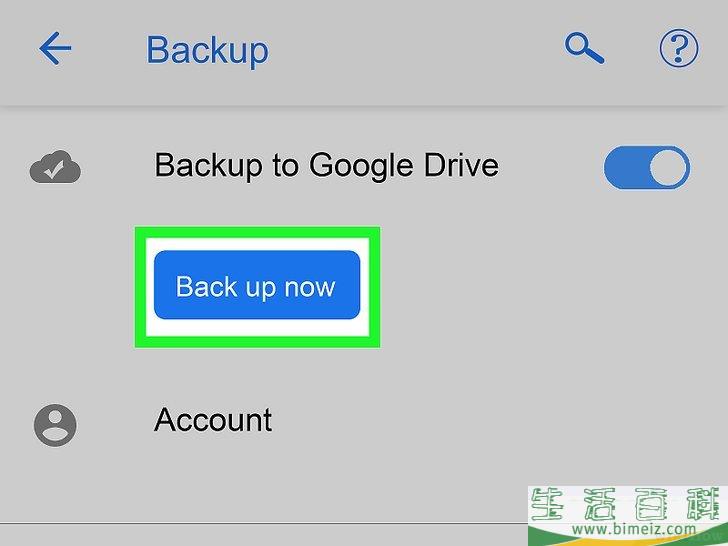
5点击立即备份
。
你可能需要输入PIN码或安卓密码才能加密备份并继续。这一额外的怎么在不丢失数据的情况下重置安卓系统的方法能够确保只要不知道PIN码或密码,别人就不能访问你的备份。
- 你的联系人、短信、一般设置和应用程序设置等信息都会保存在备份中。
广告
方法2方法2 的 3:重置安卓系统

1打开“设置”。
你可以在快速面板或应用程序抽屉里找到这个齿轮图标。
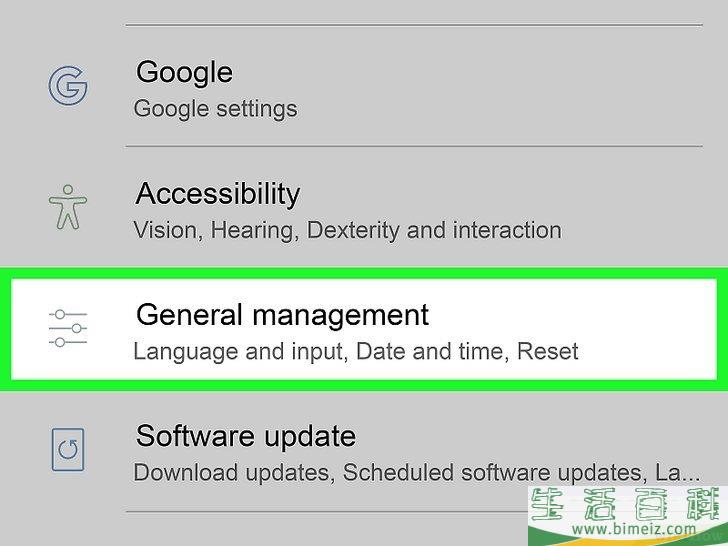
2点击一般管理
。
这个选项也可能会显示得不一样,比如“备份和重置”,具体取决于手机制造商或安卓版本。
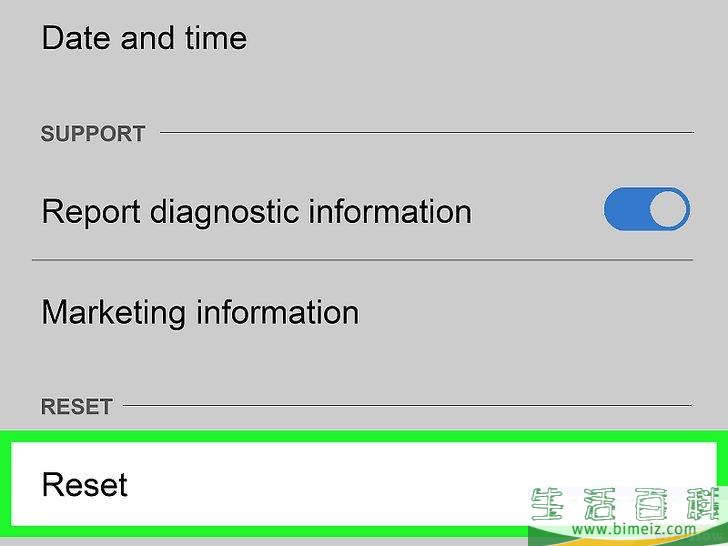
3点击重置
。
重置手机会彻底清除它上面的所有数据,包括照片、联系人、短信和应用程序数据。
- 这个菜单项可能会显示为“出厂数据重置”,如果你使用的是安卓5.0-8.0版本,可以跳过下一步。
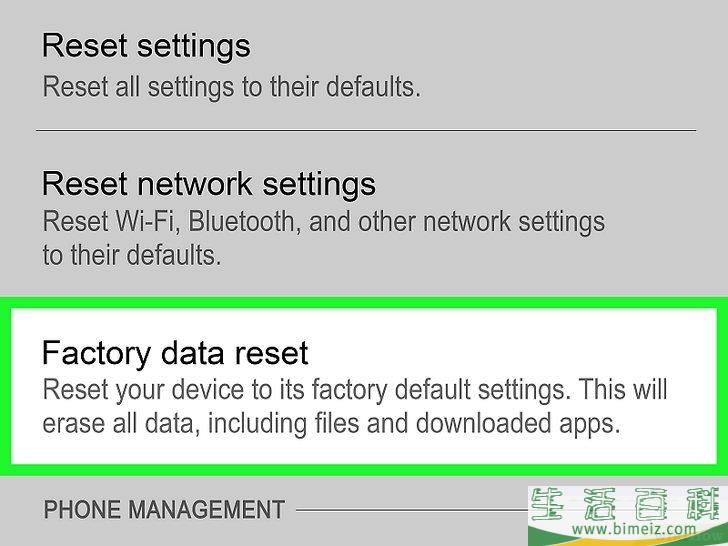
4点击出厂数据重置
(仅限安卓9以上)。
这样会引导你进入一个页面,其中列出了所有会被重置的数据,以及哪些帐户已经在手机上登录。
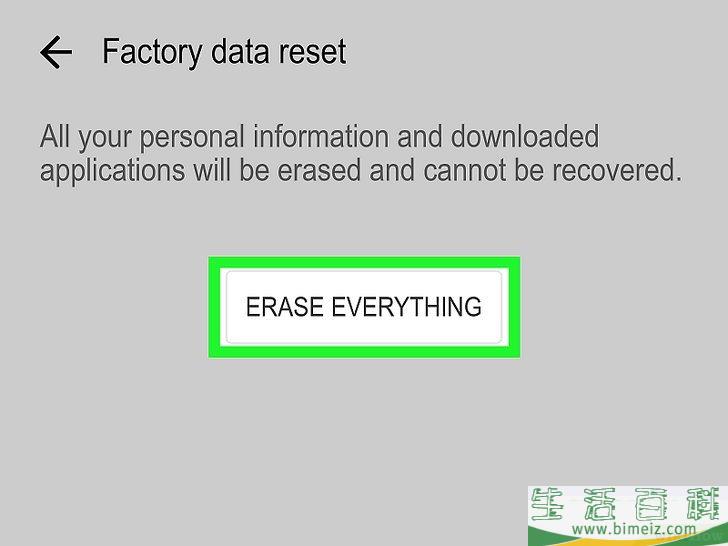
5点击重置
或重置设备
。
你可能需要点击
彻底擦除
来确认操作并继续。一旦你确认操作,手机就会删除所有当前数据并重置为出厂设置。
- 如果你下载的某个应用程序可能导致手机出现了问题,那么它会被删除,而你的安卓系统应该能正常工作。
广告
方法3方法3 的 3:从Google恢复备份
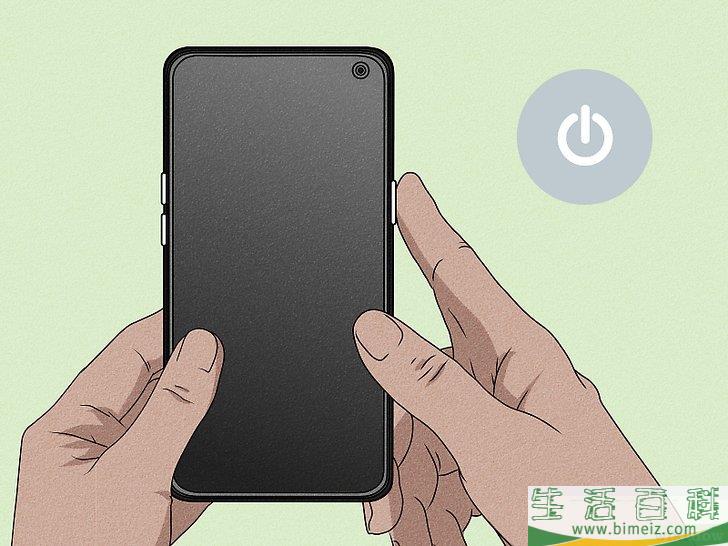
1打开安卓手机的电源(如果还没有自动开机)。
完成出厂重置后,手机就会变成一片空白,你可以重新进行设置。
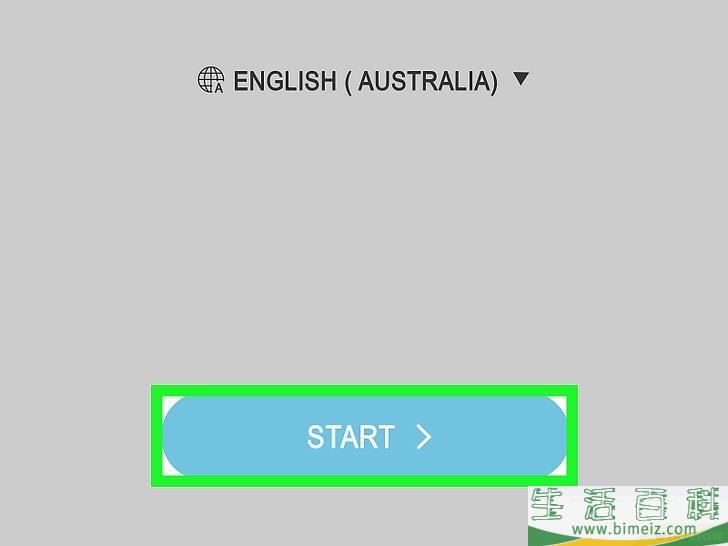
2选择你的语言,然后点击开始
。
就像设置新的安卓手机一样,你需要选择想让它显示的语言。使用“欢迎”标题下的下拉菜单,选择语言,然后点击
开始
继续。
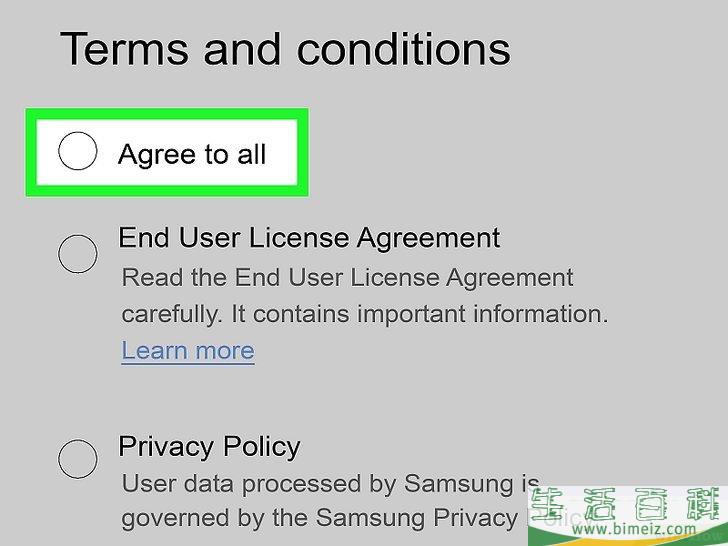
3阅读并点选“我已阅读并同意以上所有内容”。
点击每个点旁边的
详情
来阅读相关文档。
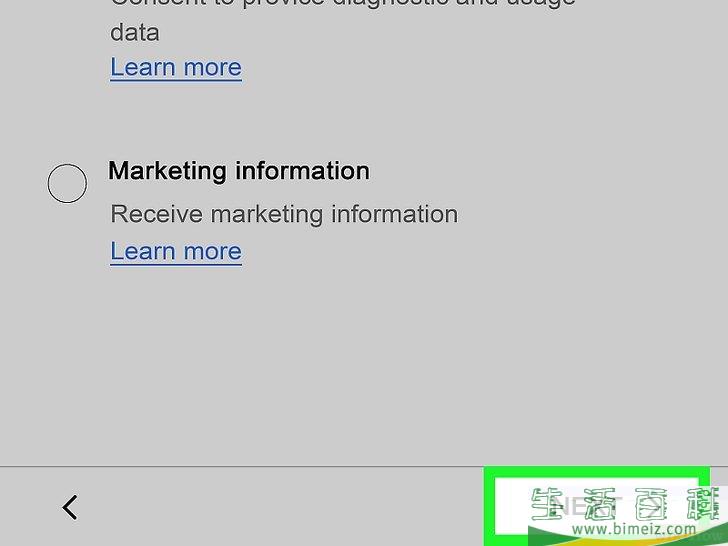
4点击下一步
。
只有在选择了“我已阅读并同意以上所有内容”后才能点击它。
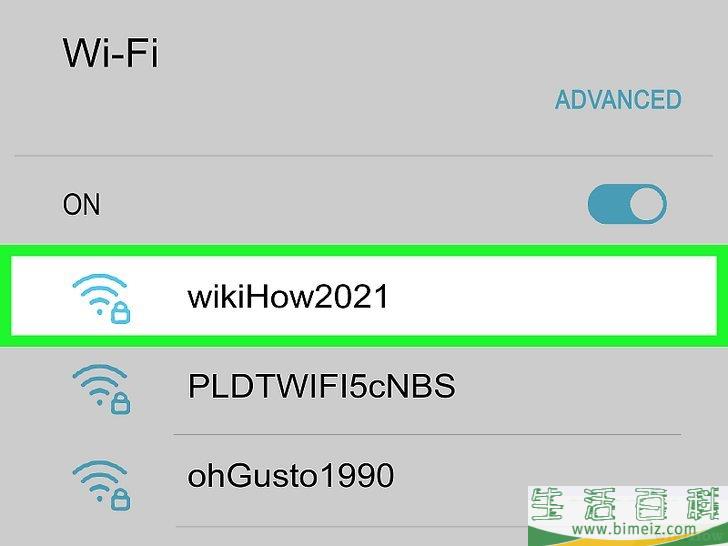
5选择一个Wi-Fi网络。
稍等片刻就会出现可供选择的网络。点选其中一个网络进行登录。
- 在正确输入密码并连接到网络后,点击
下一步
。
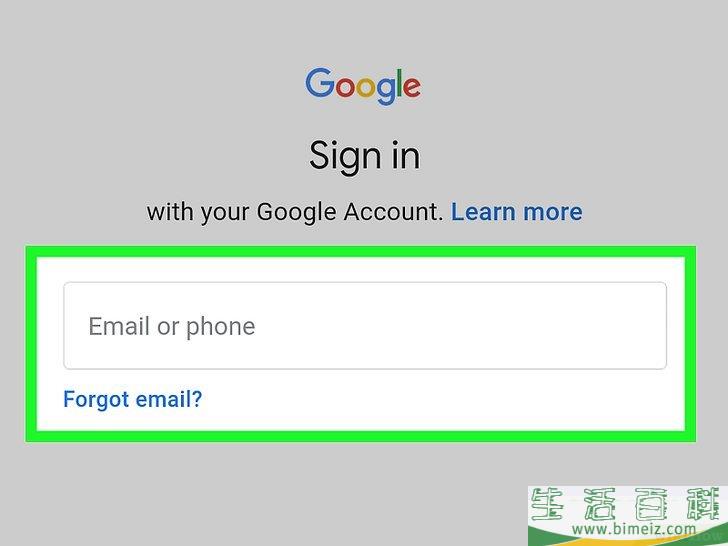
6用你的Google帐户登录。
由于手机是安卓系统,因此你需要登录一个谷歌帐户才能继续。
- 一旦输入了电子邮件或电话号码,点击
下一步
以便输入密码。在输入密码后,点击
下一步
。
- 如果你设置了两步验证,那就需要按照屏幕说明来验证你的身份。
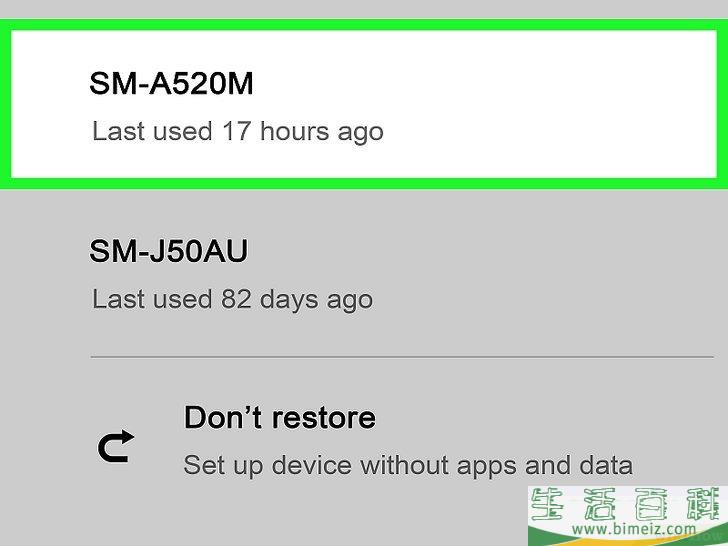
7点选一个备份进行恢复。
一旦用保存有备份的Google帐户登录,系统就会提示你是否要用它来恢复你的安卓手机。
- 你需要输入旧的锁屏密码来解密备份。
- 从备份中恢复数据可能需要一些时间。
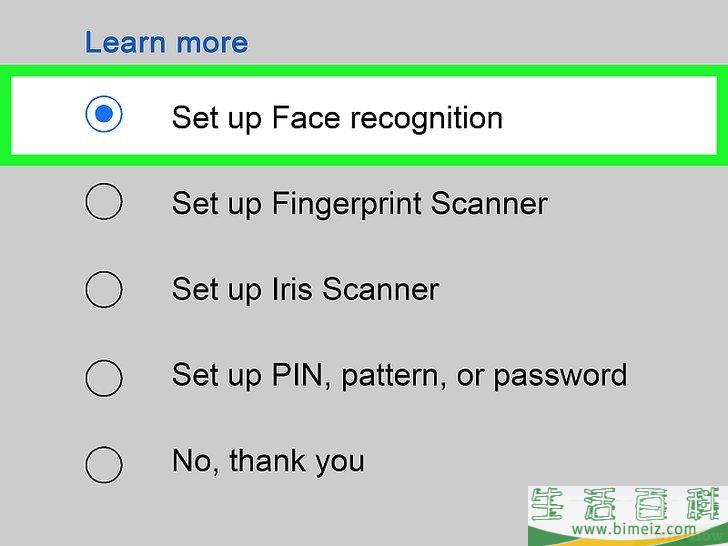
8按照屏幕说明来设置手机。
根据移动运营商,你可能需要完成一些额外的怎么在不丢失数据的情况下重置安卓系统的方法来设置安卓手机。广告
注意事项
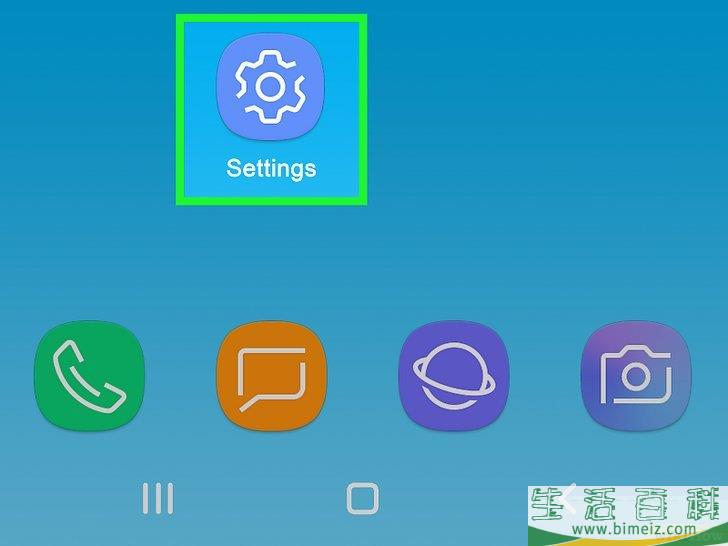
1打开“设置”。 你可以在快速面板或应用程序抽屉里找到这个齿轮图标。
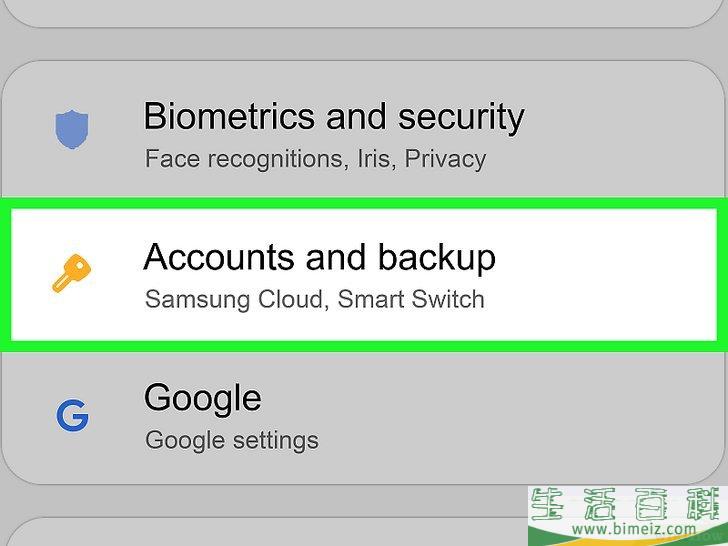
2点击帐户和备份 。 这个选项也可能会显示得不一样,比如“备份”,具体取决于手机制造商或安卓版本。
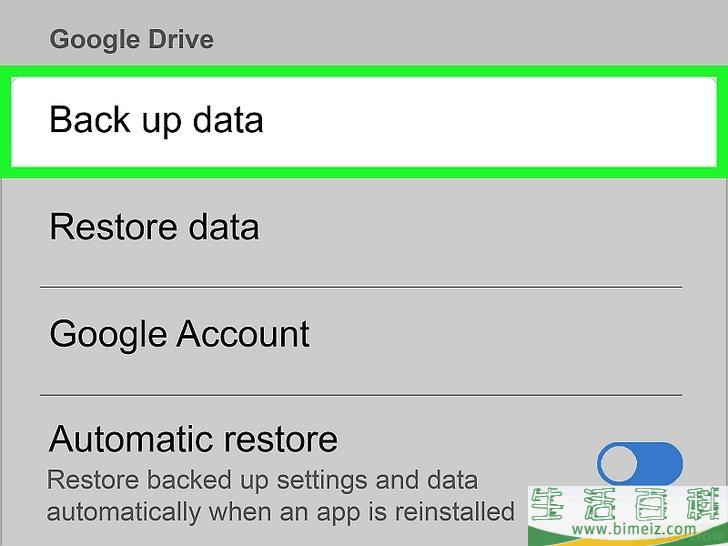
3点击“Google Drive”下的备份数据 (Pixel手机除外)。 如果你用的是Pixel手机,那就跳过这一步,因为对它们而言这一步是多余的。
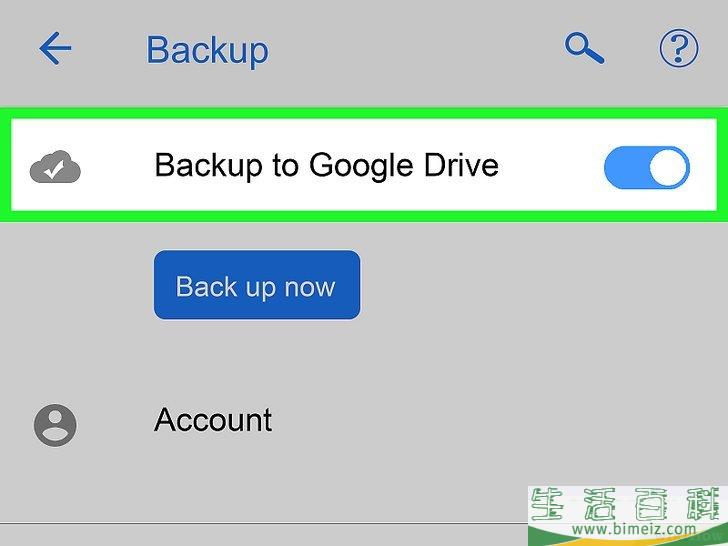
4点击“备份到Google Drive”旁边的切换开关,把它切换到 。
在这个切换开关的旁边,还会显示你上次自动备份的日期和时间。如果没有显示,那就继续。但要是你看到已经有最新的备份并且可以使用,可以跳过创建新备份的怎么在不丢失数据的情况下重置安卓系统的方法,继续执行安卓系统的出厂重置。
。
在这个切换开关的旁边,还会显示你上次自动备份的日期和时间。如果没有显示,那就继续。但要是你看到已经有最新的备份并且可以使用,可以跳过创建新备份的怎么在不丢失数据的情况下重置安卓系统的方法,继续执行安卓系统的出厂重置。
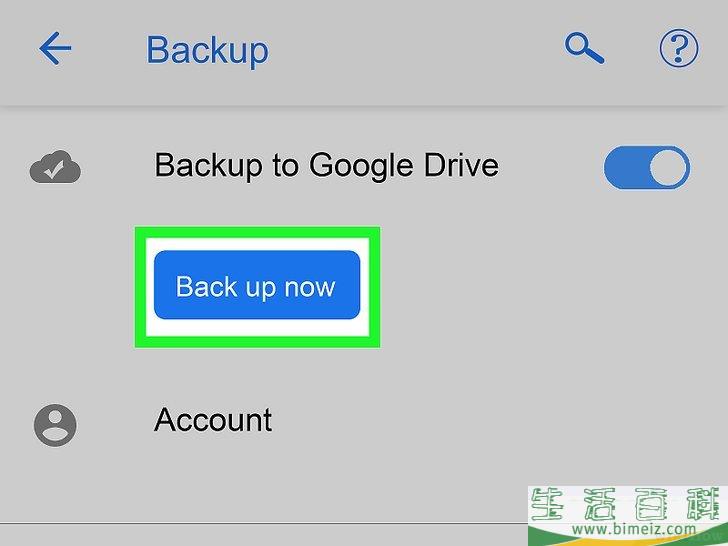
5点击立即备份 。 你可能需要输入PIN码或安卓密码才能加密备份并继续。这一额外的怎么在不丢失数据的情况下重置安卓系统的方法能够确保只要不知道PIN码或密码,别人就不能访问你的备份。

1打开“设置”。 你可以在快速面板或应用程序抽屉里找到这个齿轮图标。
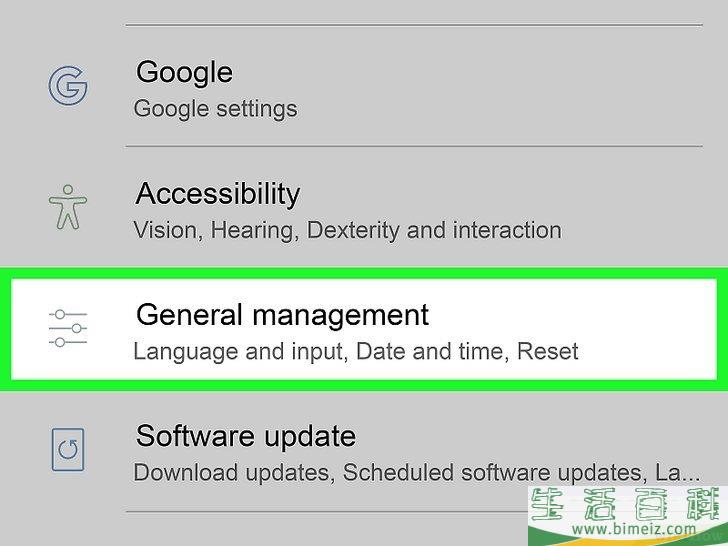
2点击一般管理 。 这个选项也可能会显示得不一样,比如“备份和重置”,具体取决于手机制造商或安卓版本。
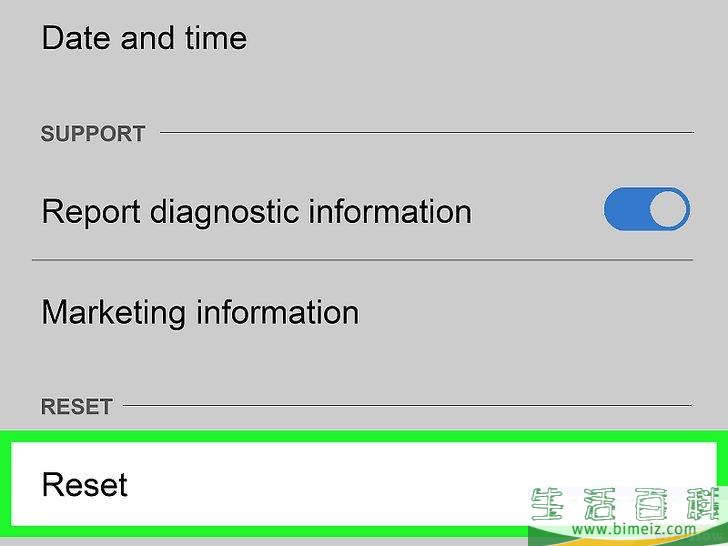
3点击重置 。 重置手机会彻底清除它上面的所有数据,包括照片、联系人、短信和应用程序数据。
- 这个菜单项可能会显示为“出厂数据重置”,如果你使用的是安卓5.0-8.0版本,可以跳过下一步。
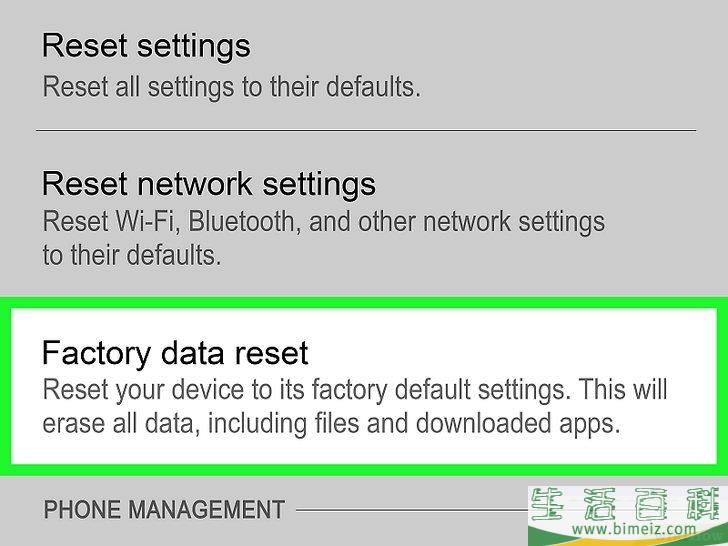
4点击出厂数据重置 (仅限安卓9以上)。 这样会引导你进入一个页面,其中列出了所有会被重置的数据,以及哪些帐户已经在手机上登录。
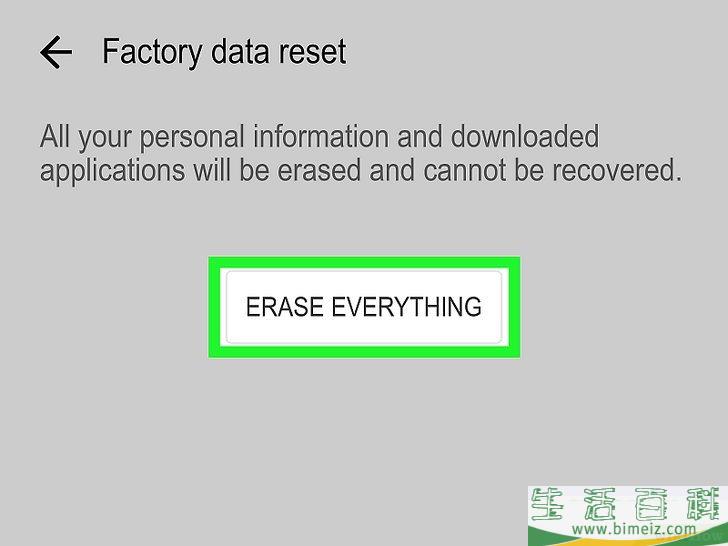
5点击重置 或重置设备 。 你可能需要点击
彻底擦除 来确认操作并继续。一旦你确认操作,手机就会删除所有当前数据并重置为出厂设置。
- 如果你下载的某个应用程序可能导致手机出现了问题,那么它会被删除,而你的安卓系统应该能正常工作。 广告
方法3方法3 的 3:从Google恢复备份
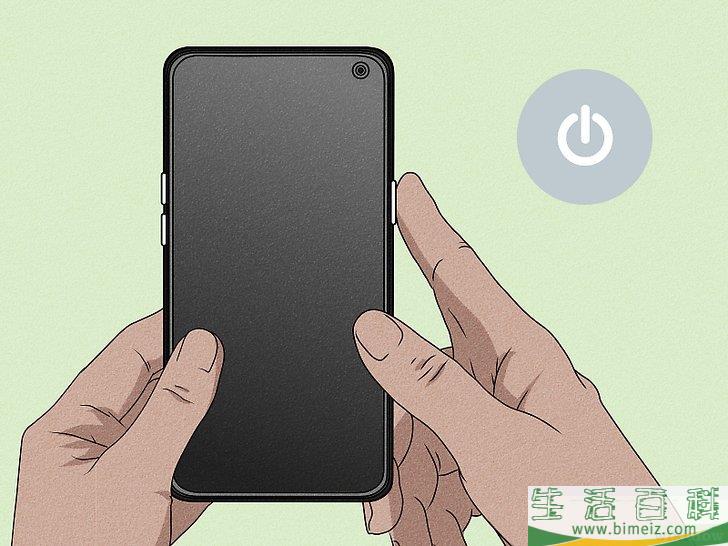
1打开安卓手机的电源(如果还没有自动开机)。
完成出厂重置后,手机就会变成一片空白,你可以重新进行设置。
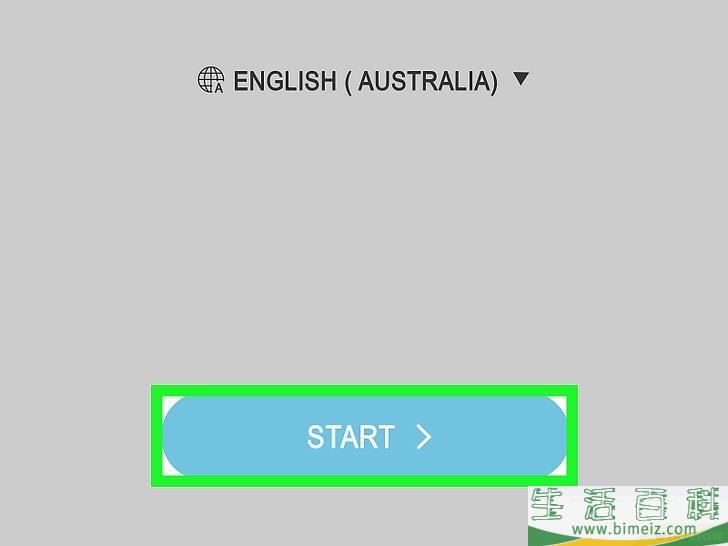
2选择你的语言,然后点击开始
。
就像设置新的安卓手机一样,你需要选择想让它显示的语言。使用“欢迎”标题下的下拉菜单,选择语言,然后点击
开始
继续。
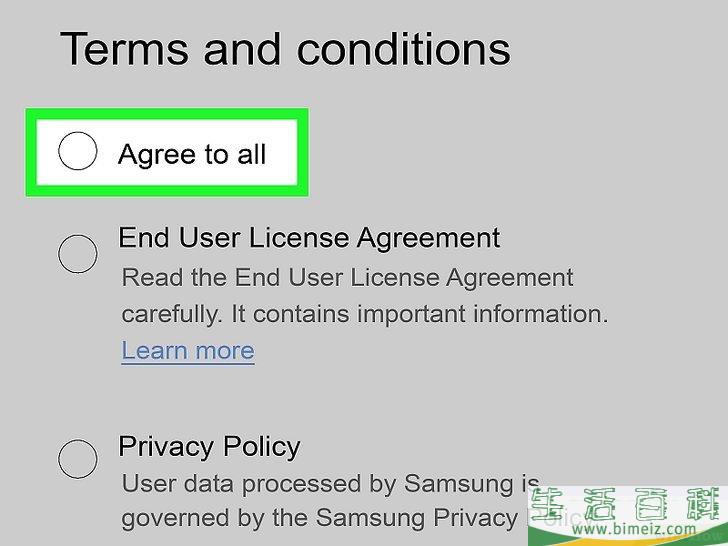
3阅读并点选“我已阅读并同意以上所有内容”。
点击每个点旁边的
详情
来阅读相关文档。
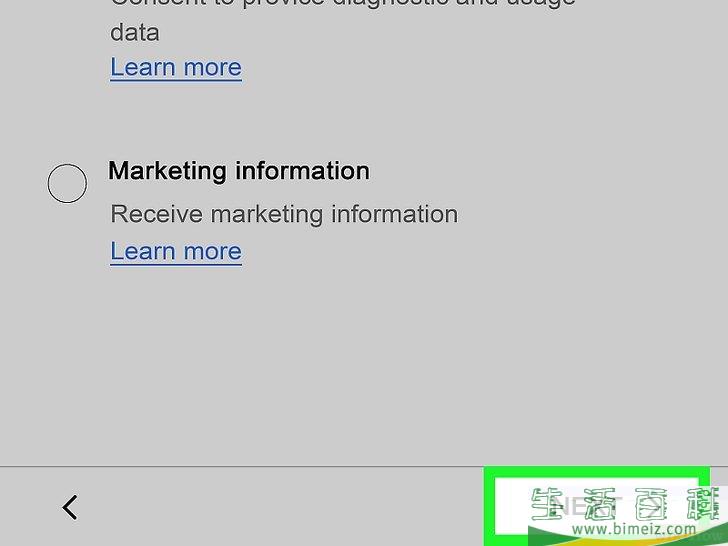
4点击下一步
。
只有在选择了“我已阅读并同意以上所有内容”后才能点击它。
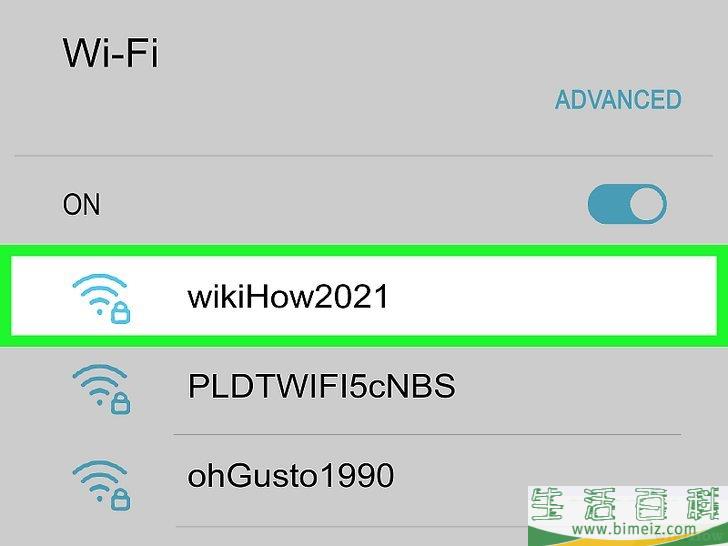
5选择一个Wi-Fi网络。
稍等片刻就会出现可供选择的网络。点选其中一个网络进行登录。
- 在正确输入密码并连接到网络后,点击
下一步
。
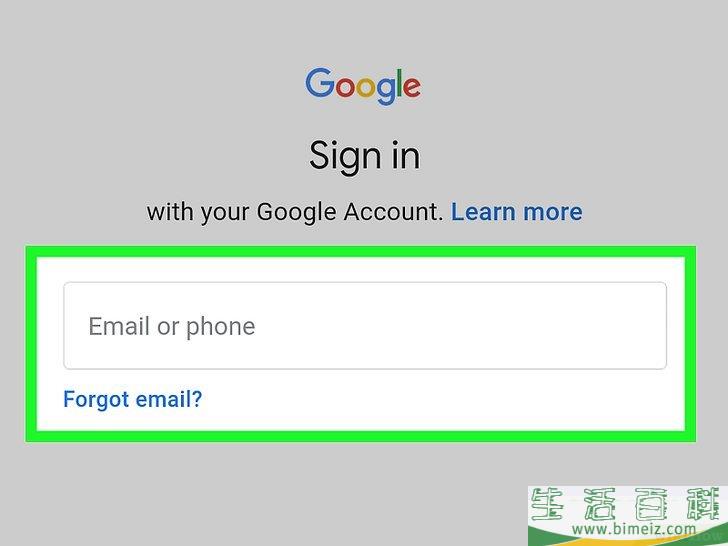
6用你的Google帐户登录。
由于手机是安卓系统,因此你需要登录一个谷歌帐户才能继续。
- 一旦输入了电子邮件或电话号码,点击
下一步
以便输入密码。在输入密码后,点击
下一步
。
- 如果你设置了两步验证,那就需要按照屏幕说明来验证你的身份。
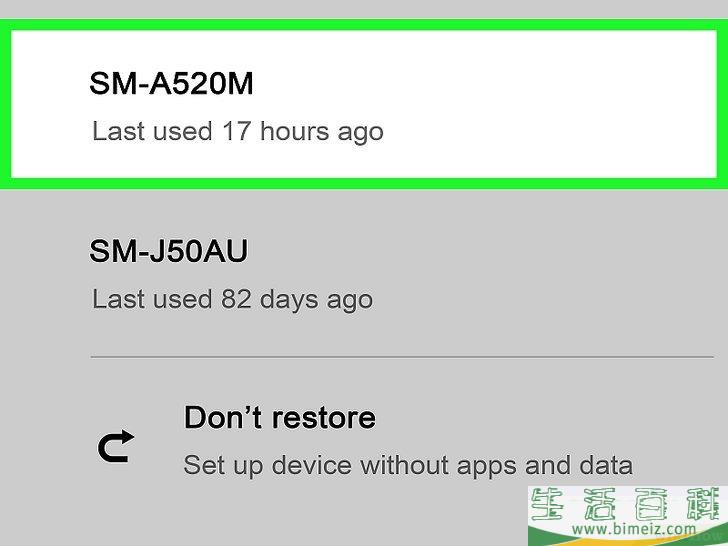
7点选一个备份进行恢复。
一旦用保存有备份的Google帐户登录,系统就会提示你是否要用它来恢复你的安卓手机。
- 你需要输入旧的锁屏密码来解密备份。
- 从备份中恢复数据可能需要一些时间。
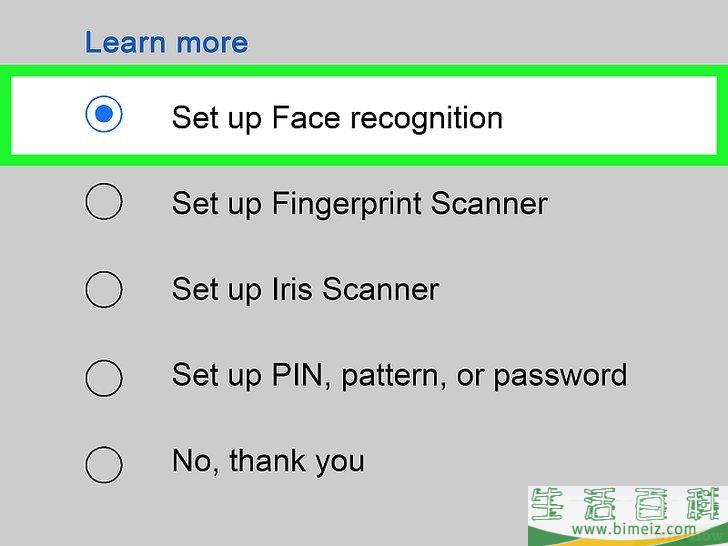
8按照屏幕说明来设置手机。
根据移动运营商,你可能需要完成一些额外的怎么在不丢失数据的情况下重置安卓系统的方法来设置安卓手机。广告
注意事项
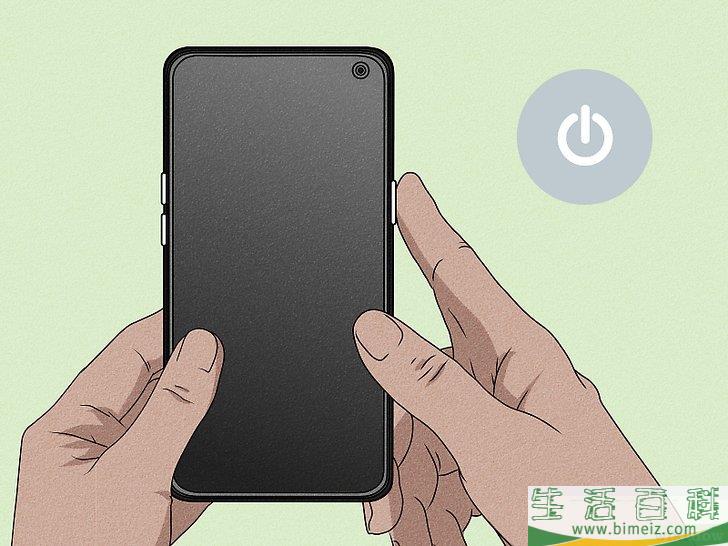
1打开安卓手机的电源(如果还没有自动开机)。 完成出厂重置后,手机就会变成一片空白,你可以重新进行设置。
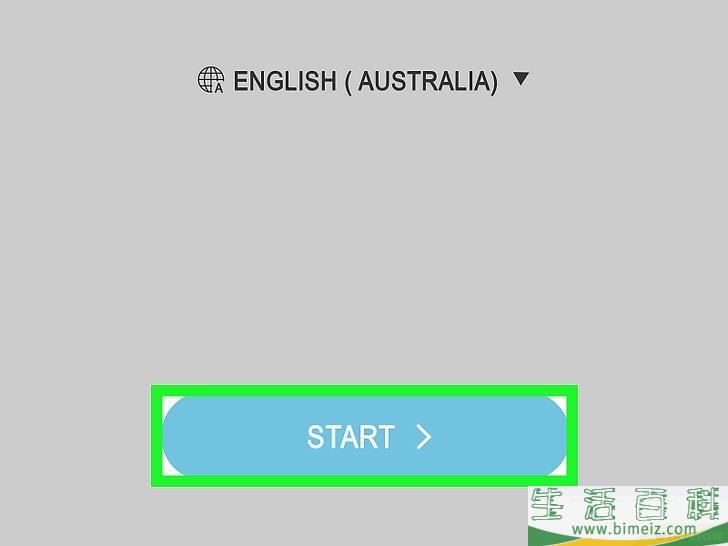
2选择你的语言,然后点击开始 。 就像设置新的安卓手机一样,你需要选择想让它显示的语言。使用“欢迎”标题下的下拉菜单,选择语言,然后点击
开始 继续。
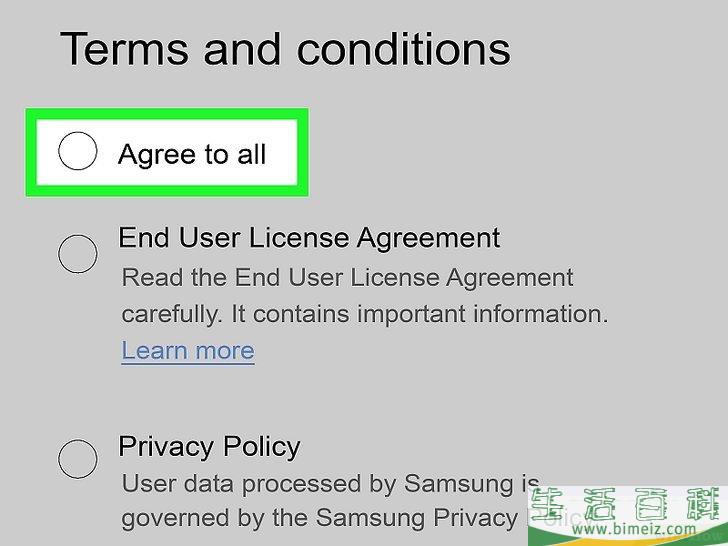
3阅读并点选“我已阅读并同意以上所有内容”。 点击每个点旁边的
详情 来阅读相关文档。
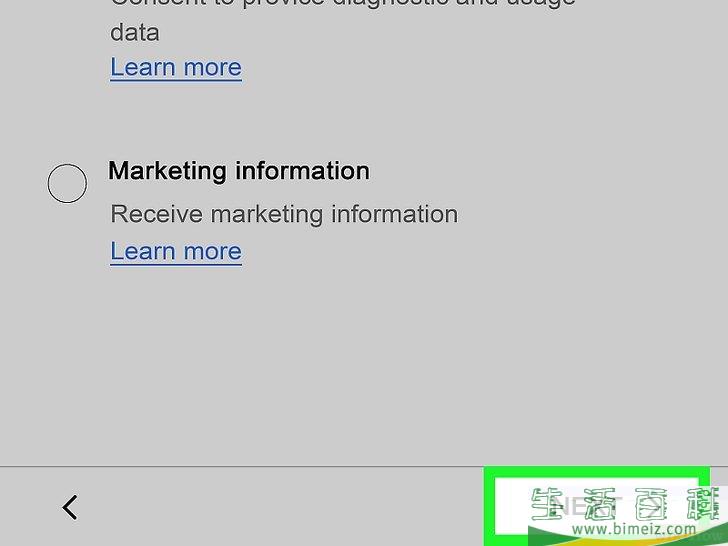
4点击下一步 。 只有在选择了“我已阅读并同意以上所有内容”后才能点击它。
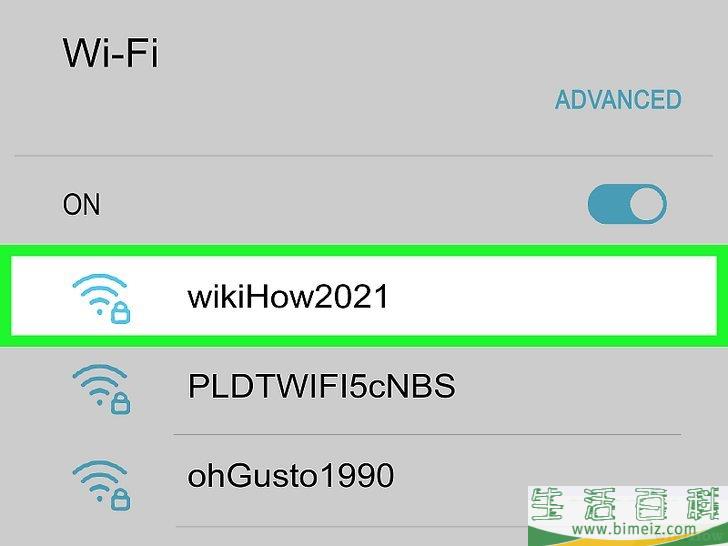
5选择一个Wi-Fi网络。 稍等片刻就会出现可供选择的网络。点选其中一个网络进行登录。
下一步 。
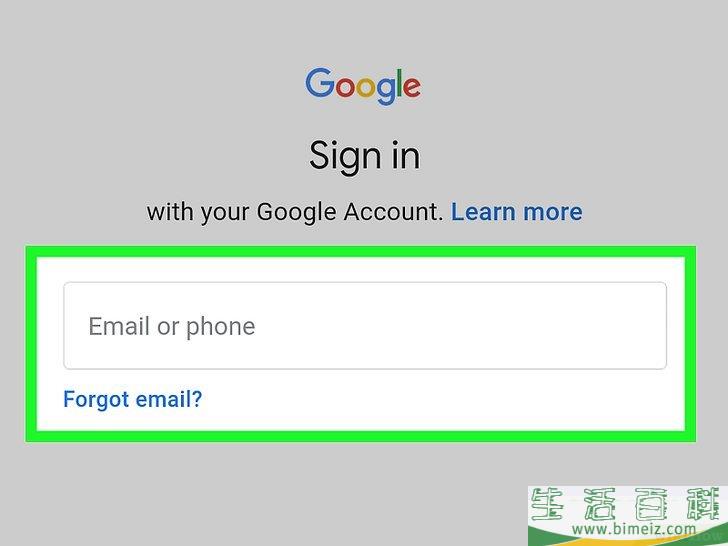
6用你的Google帐户登录。 由于手机是安卓系统,因此你需要登录一个谷歌帐户才能继续。
下一步 以便输入密码。在输入密码后,点击
下一步 。
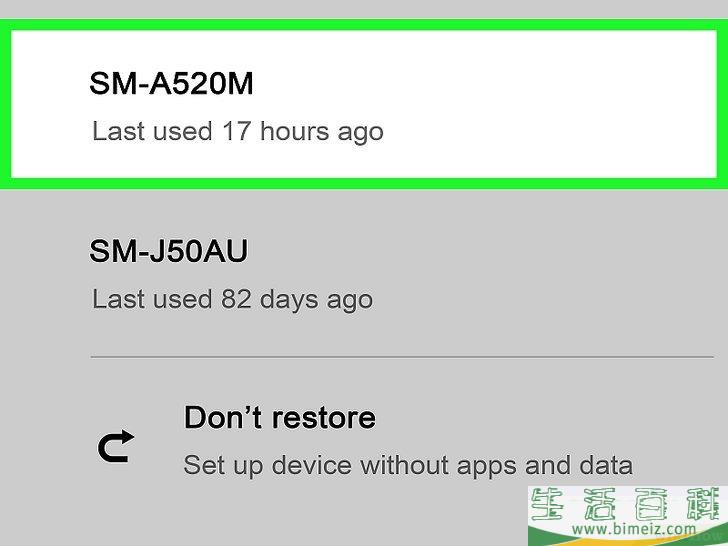
7点选一个备份进行恢复。 一旦用保存有备份的Google帐户登录,系统就会提示你是否要用它来恢复你的安卓手机。
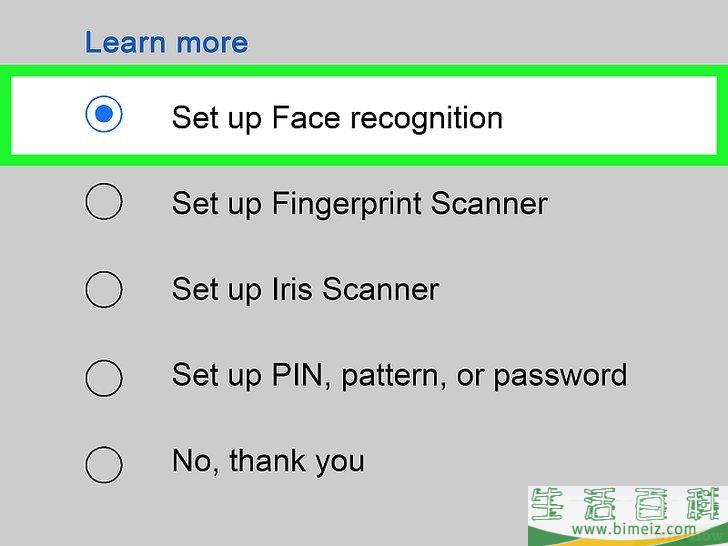
8按照屏幕说明来设置手机。 根据移动运营商,你可能需要完成一些额外的怎么在不丢失数据的情况下重置安卓系统的方法来设置安卓手机。广告
上一篇:怎么识别三星手机型号
下一篇:怎么以更便宜的价格订阅Tinder Gold







